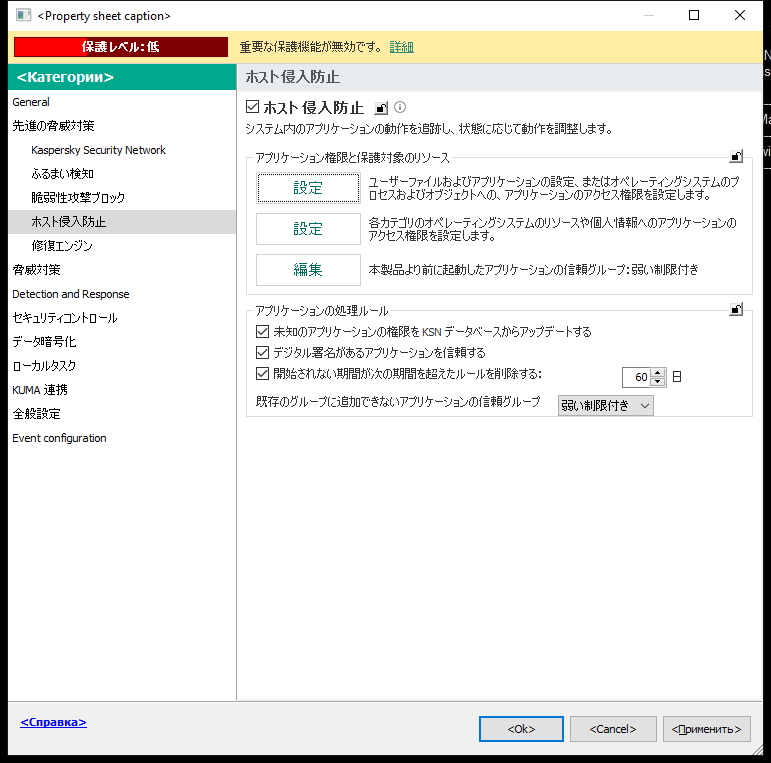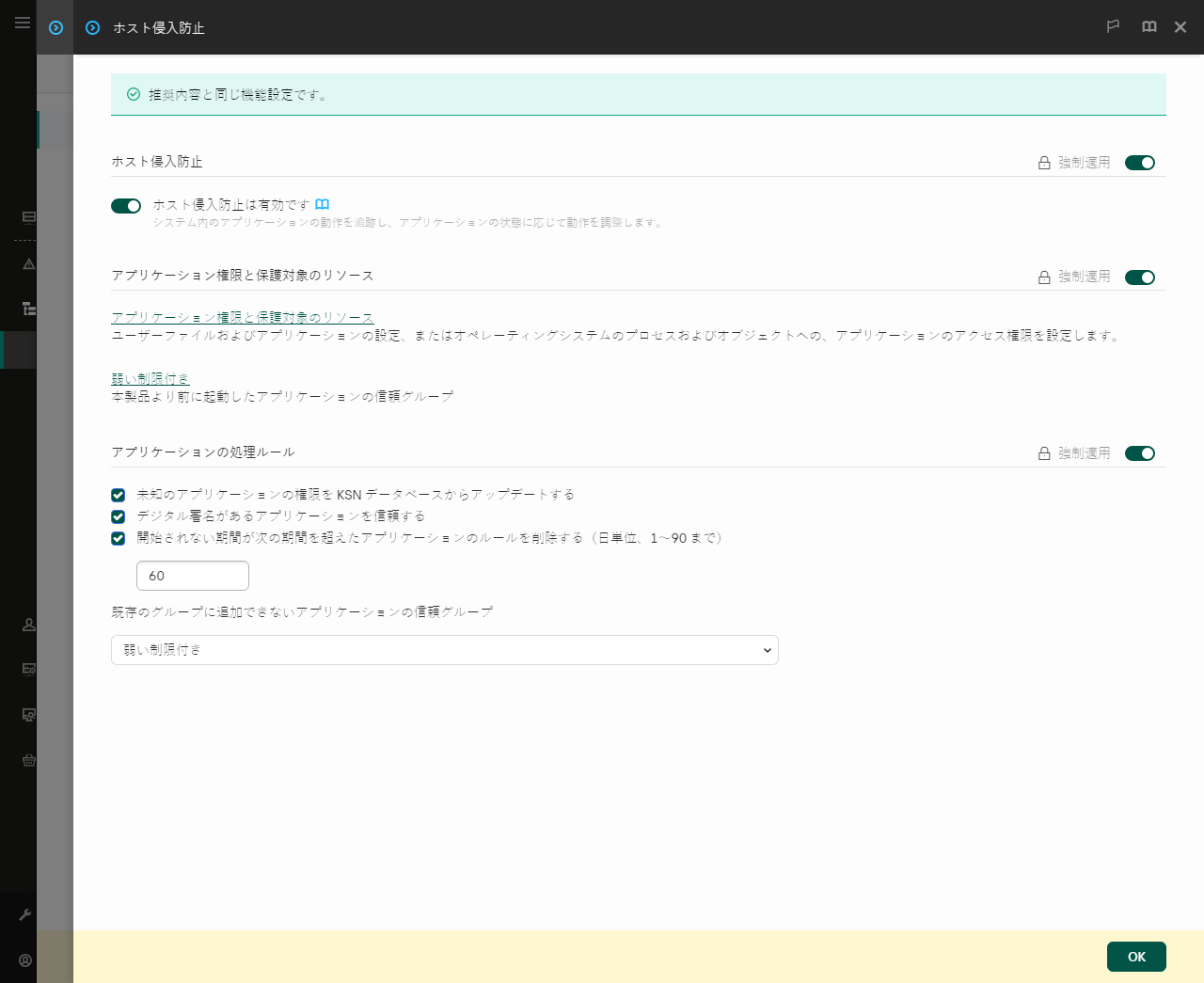オペレーティングシステムのリソースと個人データの保護
ホスト侵入防止は、さまざまなカテゴリのオペレーティングシステムリソースおよび個人情報の処理を可能にするアプリケーションの権限を管理します。カスペルスキーのエキスパートは、保護対象のリソースの事前設定カテゴリを確立しています。たとえば、[オペレーティングシステム]カテゴリには、アプリケーションの自動実行に関連付けられたすべてのレジストリキーを一覧にする[スタートアップ設定]サブカテゴリがあります。これらのカテゴリ内の保護対象のリソースまたは保護対象のリソースの事前設定カテゴリを編集したり、削除したりすることはできません。
管理コンソール(MMC)で保護対象のリソースを追加する方法
- Kaspersky Security Center の管理コンソールを開きます。
- コンソールツリーで、[ポリシー]を選択します。
- 目的のポリシーを選択し、ダブルクリックしてポリシーのプロパティを表示します。
- ポリシーウィンドウで、[先進の脅威対策]→[ホスト侵入防止]の順に選択します。
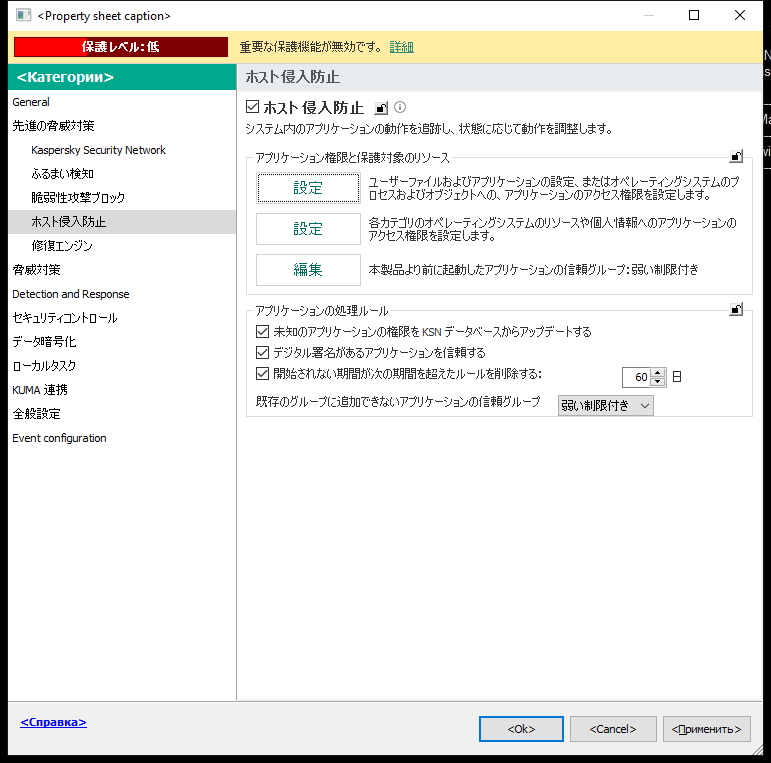
侵入防止の設定
- [アプリケーション権限と保護対象のリソース]ブロックの[設定]をクリックします。
アプリケーション権限の設定ウィンドウおよび保護対象のリソースのリストが開きます。
- [保護対象のリソース]タブを選択します。
ウィンドウの左側に保護対象のリソースのリストと、対応する信頼グループに基づいたこれらのリソースにアクセスするための権限が表示されます。
- 新しい保護対象のリソースを追加する保護対象のリソースのカテゴリを選択します。
サブカテゴリを追加する場合は、[追加]→[カテゴリ]の順に選択します。
- [追加]を選択します。ドロップダウンリストで、追加したいリソースの種別を選択します:[ファイルまたはフォルダー]、または[レジストリキー]。
- 表示されたウィンドウで、ファイル、フォルダーまたはレジストリキーを選択します。
追加されたリソースにアクセスするために必要なアプリケーションの権限を表示できます。ウィンドウ左ペインで追加されたリソースを選択すると、Kaspersky Endpoint Security が各信頼グループのアクセス権を表示します。新しいリソースの横にあるチェックボックスを使用して、リソースに対するアプリケーションの操作のコントロールを無効にすることも可能です。
- 変更内容を保存します。
Web コンソールと Cloud コンソールで保護対象のリソースを追加する方法
- Web コンソールのメインウィンドウで、 [デバイス] → [ポリシーとプロファイル]をクリックします。
- Kaspersky Endpoint Security のポリシーの名前をクリックします。
ポリシーのプロパティウィンドウが表示されます。
- [アプリケーション設定]タブを選択します。
- [先進の脅威対策]→[ホスト侵入防止]に移動します。
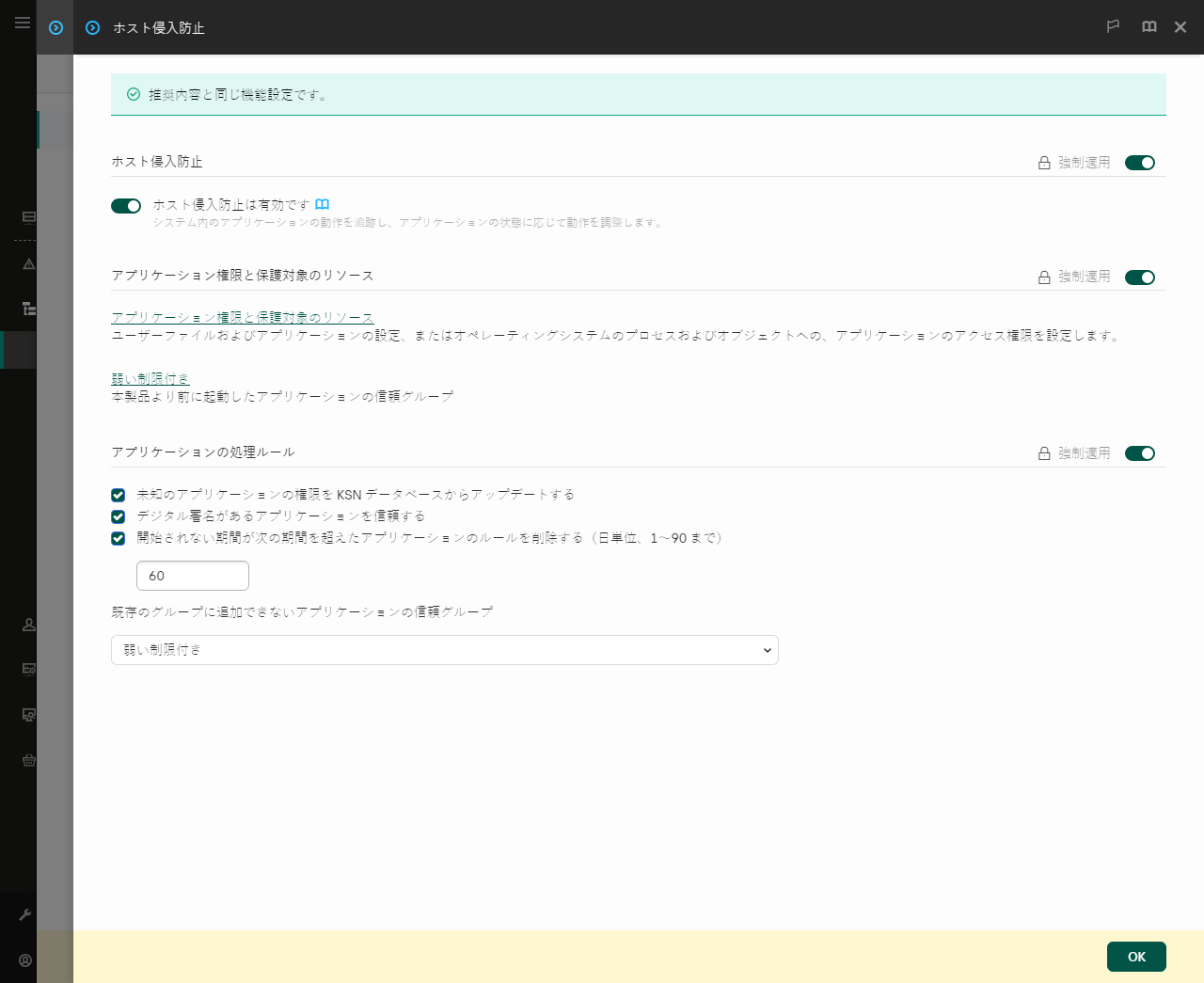
侵入防止の設定
- [アプリケーション権限と保護対象のリソース]セクションで、[アプリケーション権限と保護対象のリソース]をクリックします。
アプリケーション権限の設定ウィンドウおよび保護対象のリソースのリストが開きます。
- [保護対象のリソース]タブを選択します。
ウィンドウの左側に保護対象のリソースのリストと、対応する信頼グループに基づいたこれらのリソースにアクセスするための権限が表示されます。
- [追加]をクリックします。
新規リソースウィザードが表示されます。
- [グループ名]をクリックして新しい保護対象のリソースを追加する保護対象のリソースのカテゴリを選択します。
サブカテゴリを追加する場合は、[保護対象のリソースのカテゴリ]を選択します。
- 追加したいリソースの種別を選択します:[ファイルまたはフォルダー]、または[レジストリキー]。
- ファイル、フォルダー、またはレジストリキーを選択します。
- ウィザードを終了します。
追加されたリソースにアクセスするために必要なアプリケーションの権限を表示できます。ウィンドウ左ペインで追加されたリソースを選択すると、Kaspersky Endpoint Security が各信頼グループのアクセス権を表示します。[ステータス]列のチェックボックスを使用して、アプリケーションのリソースに対する操作のコントロールを無効にできます。
- 変更内容を保存します。
製品インターフェイスで保護対象のリソースを追加する方法
- メインウィンドウで、
 をクリックします。
をクリックします。 - 本製品の設定ウィンドウで、[先進の脅威対策]→[ホスト侵入防止]を選択します。
- [リソースの管理]をクリックします。
保護対象のリソースのリストが表示されます。
- 新しい保護対象のリソースを追加する保護対象のリソースのカテゴリを選択します。
サブカテゴリを追加する場合は、[追加]→[カテゴリ]の順に選択します。
- [追加]を選択します。ドロップダウンリストで、追加したいリソースの種別を選択します:[ファイルまたはフォルダー]、または[レジストリキー]。
- 表示されたウィンドウで、ファイル、フォルダーまたはレジストリキーを選択します。
追加されたリソースにアクセスするために必要なアプリケーションの権限を表示できます。ウィンドウ左ペインで追加されたリソースを選択すると、Kaspersky Endpoint Security がアプリケーションのリストおよび各アプリケーションのアクセス権を表示します。[コントロールを有効にする]列の[ステータス]( )を使用して、リソースに対するアプリケーションの操作のコントロールを無効にすることができます。
)を使用して、リソースに対するアプリケーションの操作のコントロールを無効にすることができます。
- 変更内容を保存します。
Kaspersky Endpoint Security は追加されたオペレーティングシステムのリソースや個人データへのアクセスを管理します。Kaspersky Endpoint Security はアプリケーションに割り当てられた信頼グループに基づいてアプリケーションのリソースへのアクセスをコントロールします。アプリケーションの信頼グループは手動で変更できます。
ページのトップに戻る